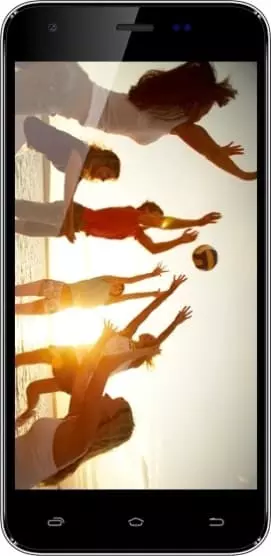So blockieren Sie die Rufnummer auf dem Vertex Impress Hero
Das Smartphone ist das wichtigste Kommunikationsmittel für moderne Menschen. Mit seiner Hilfe kann man Anrufe tätigen und empfangen. Allerdings sind nicht alle davon willkommen. Wenn Sie keine Zeit damit verbringen möchten, mit lästigen Leuten zu sprechen, sollten Sie die Telefonnummer auf dem Vertex Impress Hero blockieren. Es gibt mehrere Möglichkeiten, die Person auf die Blacklist zu setzen.
Mit einem Standard-Dialer
Vertex Impress Hero wie jedes andere Modell auf Android-Basis hat eine App "Telefon". Sie ermöglicht nicht nur das Telefonieren, sondern auch das Blockieren von Nummern von Spammern und anderen Personen. Um einen Kontakt zur Blacklist hinzuzufügen, folgen Sie den Anweisungen:
- Öffnen Sie die App "Telefon".
- Wählen Sie die Kontaktliste aus.

- Öffnen Sie den Kontakt.
- Klicken Sie auf die Schaltfläche, die wie drei Punkte aussieht, und wählen Sie "Zur Blacklist hinzufügen".

Nachdem Sie diese Punkte ausgeführt und bestätigt haben, wird der Name des Anrufers nicht mehr auf dem Bildschirm des Geräts angezeigt. Wenn jemand zuvor nicht in Ihrem Telefonbuch war, kann er über die Anrufprotokolle zur Blacklist hinzugefügt werden.
Spezielle App
Das Problem der unerwünschten Anrufe stört nicht nur den Hersteller des Vertex Impress Hero, sondern auch Drittentwickler. Sie haben viele Apps mit einer Blacklist-Funktion vorbereitet, die wie ein Standard-Dialer funktioniert.
So können Sie die App "Call blocker " verwenden. Sie ist bei Google Play erhältlich und bietet eine ganze Reihe von Möglichkeiten, um lästige Anrufer loszuwerden. Sie können die Nummer über das Anrufprotokoll oder die Eingabe von Kontaktinformationen zur Blacklist hinzufügen.





Darüber hinaus gibt es noch einige ähnliche Programme. Zum Beispiel "Pick up the phone". Es sieht anders aus, hat aber die gleichen Funktionen wie "Call blocker ", so dass Sie keine Probleme damit haben werden.
Dienst eines Betreibers
In der Liste der Dienste von fast allen Betreibern finden Sie die "Black List ". Die Option kopiert Funktionen des Standard-Dialers und spezieller Anwendungen, die es Ihnen ermöglichen, unerwünschte Anrufe zu blockieren. Zur gleichen Zeit, der Nachteil der Nutzung des Dienstes ist Abonnement kostenlos. Allerdings, wenn andere Optionen nicht funktionieren, gibt es keine andere Wahl.
Messenger
Auch wenn Sie eine Person auf eine der vorgenannten Arten blockiert haben, hat sie die Möglichkeit, auf anderen Wegen mit Ihnen zu sprechen. Zum Beispiel über WhatsApp, Telegram oder Viber, wenn der Messenger mit der gleichen Nummer verbunden ist.
Der Ausweg aus dieser Situation ist einfach - das Blockieren im Messenger. Klicken Sie dazu im Chat mit einem unerwünschten Teilnehmer auf die entsprechende Schaltfläche. Sie erscheint, wenn Sie die erste Nachricht von dieser Person erhalten.

Wenn die Funktion "Blockieren " nicht auf dem Bildschirm erscheint, drücken Sie die Taste, die wie drei Punkte aussieht, und wählen Sie das entsprechende Element.


Diese Option funktioniert auch bei anderen Messengern wie Telegram oder Viber. Jede Anwendung hat ihre eigene Blacklist, mit Hilfe derer lästige Anrufer blockiert werden.
So blockieren Sie versteckte Nummern auf dem Vertex Impress Hero
Manchmal rufen Leute von versteckten Nummern an. Dann erscheint im Feld für den Namen "Unbekannt" und das Blockieren mit Standardmethoden wird unmöglich. In einer solchen Situation müssen Sie eine zusätzliche Option finden, die möglicherweise zur Firmware-Version Ihres Vertex Impress Hero hinzugefügt wurde:
- Öffnen Sie die Einstellungen auf Ihrem Gerät.
- Wählen Sie die Liste der Apps aus.



- Wählen Sie "Anrufe" oder "Telefone" (der Name des Programms kann je nach Betriebssystemversion anders lauten).
- Öffnen Sie "Antispam" und dann "Anrufblockierung".
- Stellen Sie die Optionen "Anrufe von Fremden blockieren" und "Anrufe von versteckten Nummern blockieren" auf die aktive Position.
Verwechseln Sie diese Optionen nicht, wenn Sie den letzten Punkt ausführen. Die erste Option macht eingehende Anrufe von allen Personen, die nicht in Ihrer Kontaktliste enthalten sind, unzugänglich, die zweite nur von versteckten Nummern.
Machen Sie sich keine Sorgen, wenn Sie die Option nicht finden können. Es gibt viele Programme, die ähnlich funktionieren. Zum Beispiel: "Call blocker".
Teile diese Seite mit deinen Freunden:Siehe auch:
So flashen Vertex Impress Hero
So rooten Sie das Vertex Impress Hero
Hard-Reset für Vertex Impress Hero
Vertex Impress Hero starten neu
So entsperren Sie das Vertex Impress Hero
Was tun, wenn Vertex Impress Hero lässt sich nicht einschalten
Was tun, wenn Vertex Impress Hero lädt nicht
Was tun, wenn sich das Vertex Impress Hero nicht über USB mit dem PC verbinden lässt
So machen Sie einen Screenshot auf Vertex Impress Hero
So setzen Sie FRP zurück auf Vertex Impress Hero
Wie aktivieren Sie das Gespräch aufnehmen auf dem Vertex Impress Hero
So aktualisieren Sie Vertex Impress Hero
So verbinden Sie sich Vertex Impress Hero zum Fernsehen
So leeren Sie den Cache auf Vertex Impress Hero
So sichern Sie Vertex Impress Hero
So deaktivieren Sie Anzeigen auf dem Vertex Impress Hero
So löschen Sie den Speicher auf Vertex Impress Hero
So erhöhen Sie die Schriftart auf dem Vertex Impress Hero
So teilen Sie das Internet auf dem Vertex Impress Hero
So übertragen Sie Daten auf das Vertex Impress Hero
So entsperren Sie den Bootloader auf dem Vertex Impress Hero
So stellen Sie ein Foto wieder her Vertex Impress Hero
So zeichnen Sie den Bildschirm auf Vertex Impress Hero
So finden Sie die Blacklist im Vertex Impress Hero
So richten Sie den Fingerabdruck ein Vertex Impress Hero
So aktivieren Sie die automatische Bildschirmdrehung auf dem Vertex Impress Hero
Wie stellt man einen Wecker auf dem Vertex Impress Hero
Wie kann man den Klingelton auf dem Vertex Impress Hero ändern
Wie kann man den Akkustand auf dem Vertex Impress Hero einstellen
Wie kann man Benachrichtigungen auf dem Vertex Impress Hero deaktivieren
Wie kann man Google Assistant auf dem Vertex Impress Hero deaktivieren
Wie kann man den Sperrdisplay auf dem Vertex Impress Hero deaktivieren
Wie kann man unerwünschte Apps auf dem Vertex Impress Hero löschen
Wie kann man gelöschte Kontakte auf Ihrem Vertex Impress Hero wiederherstellen
Wo befindet sich der Papierkorb auf dem Vertex Impress Hero
Wie kann man WhatsApp auf dem Vertex Impress Hero installieren
Wie kann man ein Foto einem Kontakt auf dem Vertex Impress Hero hinzufügen
Wie kann man einen QR-Code mit dem Vertex Impress Hero scannen
Wie kann man Vertex Impress Hero mit einem Computer verbinden
Wie kann man eine Speicherkarte auf dem Vertex Impress Hero installieren
Wie kann man den Play Store auf dem Vertex Impress Hero aktualisieren
Wie kann man Google Camera auf dem Vertex Impress Hero installieren
Wie kann man USB-Debugging auf dem Vertex Impress Hero aktivieren
Wie kann man sein Vertex Impress Hero ausschalten
Wie kann man sein Vertex Impress Hero aufladen
Vertex Impress Hero kamera einstellungen
Wie kann man ein Vertex Impress Hero Handy orten
Wie kann man ein Passwort auf dem Vertex Impress Hero einrichten
Wie kann man 5G auf dem Vertex Impress Hero aktivieren
Wie kann man ein VPN auf Ihrem Vertex Impress Hero aktivieren
Wie kann man eine App auf dem Vertex Impress Hero installieren
Wie kann man eine SIM-Karte in das Vertex Impress Hero einlegen
Wie kann man NFC auf dem Vertex Impress Hero aktivieren und einrichten
Wie kann man die Uhrzeit auf dem Vertex Impress Hero einstellen
Wie kann man Kopfhörer mit dem Vertex Impress Hero verbinden
Wie kann man den Browserverlauf auf dem Vertex Impress Hero löschen
Wie kann man das Vertex Impress Hero auseinandernehmen
Wie kann man eine App auf dem Vertex Impress Hero ausblenden
Wie kann man YouTube-Videos auf Ihr Vertex Impress Hero herunterladen
Wie kann man einen Kontakt auf Ihrem Vertex Impress Hero freischalten
Wie kann man den Taschenlampe auf dem Vertex Impress Hero aktivieren
Wie kann man den Bildschirm des Vertex Impress Hero in 2 Teile teilen
Wie kann man die Kamera auf dem Vertex Impress Hero stummschalten aus
Wie kann man Videos auf dem Vertex Impress Hero nachbearbeiten
Wie kann man überprüfen, wie viel Arbeitsspeicher Ihr Vertex Impress Hero hat
Wie kann man das Google-Konto auf dem Vertex Impress Hero umgehen
Wie kann man den schwarzen Bildschirm auf Ihrem Vertex Impress Hero wiederherstellen
Wie kann man die Sprache auf dem Vertex Impress Hero ändern
Wie kann man das Engineering-Menü auf dem Vertex Impress Hero öffnen
Wie kann man auf dem Vertex Impress Hero in den Recovery Modus wechseln
Wie kann man den Sprachrecorder auf dem Vertex Impress Hero finden und aktivieren
Wie führt man Videoanrufe mit dem Vertex Impress Hero
Warum wird beim Vertex Impress Hero die SIM-Karte nicht angezeigt
Wie überträgt man Kontakte auf Ihr Vertex Impress Hero
Wie wird der Ruhemodus auf meinem Vertex Impress Hero aktiviert/deaktiviert
Wie wird der Anrufbeantworter auf meinem Vertex Impress Hero aktiviert/deaktiviert
Wie richtet man die Gesichtserkennung auf dem Vertex Impress Hero ein
Wie richtet man Voicemail auf dem Vertex Impress Hero ein
Wie kann man die Voicemail auf dem Vertex Impress Hero abhören
Wie findet man den IMEI-Code des Vertex Impress Hero heraus
Aktivierung der Schnellladefunktion auf dem Vertex Impress Hero
Wie wird der Akku eines Vertex Impress Hero ausgetauscht
Wie wird die App auf dem Vertex Impress Hero aktualisiert
Warum wird Vertex Impress Hero so schnell leer
Wie kann man ein Passwort für die App auf dem Vertex Impress Hero festlegen
Formatierung des Vertex Impress Hero
Wie kann man TWRP auf dem Vertex Impress Hero installieren
Einrichtung der Rufumleitungen auf dem Vertex Impress Hero
Wie kann man auf dem Vertex Impress Hero den Papierkorb löschen
Wo findet man die Zwischenablage im Vertex Impress Hero
So blockieren Sie die Rufnummer auf dem anderen Telefonen